Glideのエディター画面が2021年2月に大幅に変更になりました。
昔から使ってる方は、急にエディタ画面が変わってしまって戸惑うかもしれません。
アップデートで、以前のエディタ画面と比べて、どのような変更があったのかを紹介します。
アップデート後のエディタ画面の違い
2021年2月にGlideに変更がありました。
アップデートでエディタが新しくなり、上部に三つのバーが登場しました.
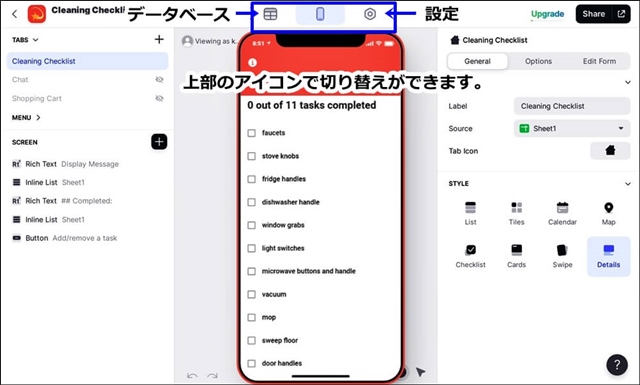
上部の3つのバーのアイコンは、データベース、メイン画面、設定です。
この3つの切り替えを行うことができます。

従来の左サイドバーはなくなってしまい、アプリ設定は上部バーの一番右の設定アイコンから設定していきます。
設定アイコンをクリックすればアプリの設定ができます。
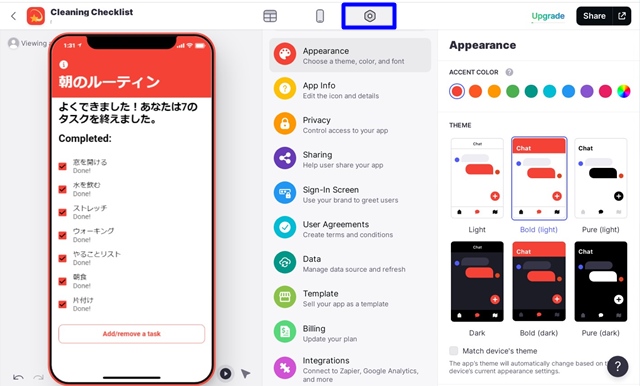
設定内容は、以前のエディター画面と変化がありません。
外観設定、アプリ情報、プライバシー、サインインスクリーン設定を行えます。
設定内容は、以前とはほとんど変わっていません。
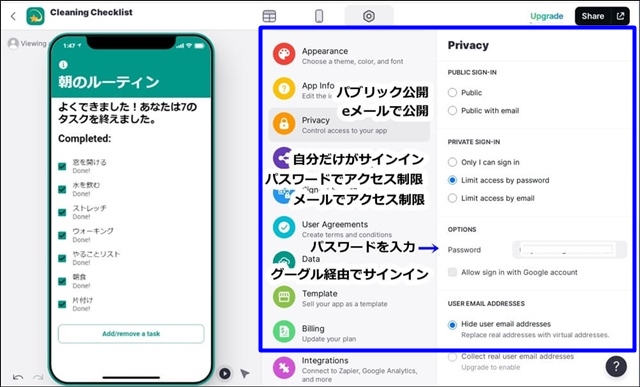
例えば、プライバシー画面はこのようになっていて、設定項目の変更はないです。(大きな変更はありませんが小さな変更はあります)
データベース
アップデートで大きく変わったのは、データベース表示です。
上部バーのデータベースをクリックすると、データが表示されます。
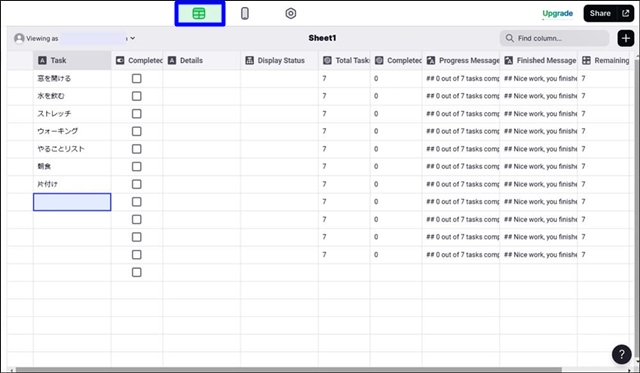
以前は、データとスプレッドシートが別々に表示するようになっていましたが、新しくなりました。
データがメインページになり、下部のバーからスプレッドシートを開けるようになっています。
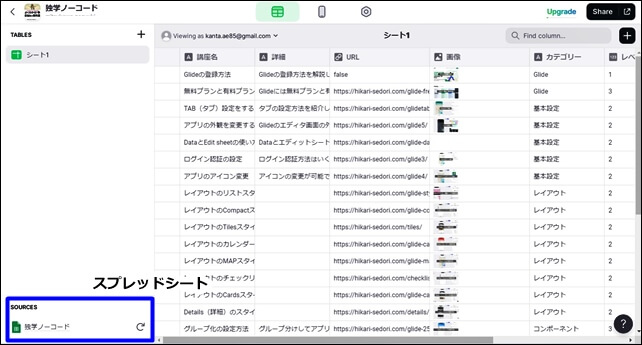
右隅からスプレッドシートを開くことができます。
データベースでメインとして表示されるのは、データページになります。
一部設定はスプレッドシートで行いますので、必要な時にスプレッドシートを開く形になります。
おそらく今後も変更があり、スプレッドシートではなく、Glideのデータベースになると思われます。
タブ設定
新しいエディタ画面で、大きく戸惑うのは中央のタブページの画面です。
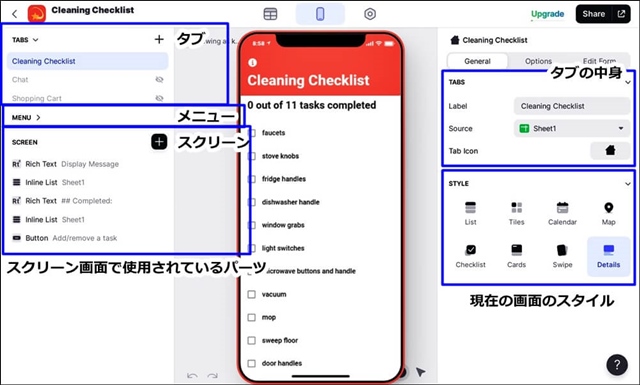
ここは大きく変わり、画面の見た目が旧Editor画面とは大きく違います。
タブの追加は左サイドバーから行います。
左サイドバーで設定すると中央の画面が切り替わり、右サイドバーに詳細ページが表示されます。

左側のスクリーン(SCREEN)の+をクリックするとコンポーネントが表示され、ここからコンポーネントを追加することができます。
以前は、コンポーネントが右側にあったので戸惑う方が多いかもしれません。
コンポーネントは小さなアイコンで表示されより分かりやすくなっています
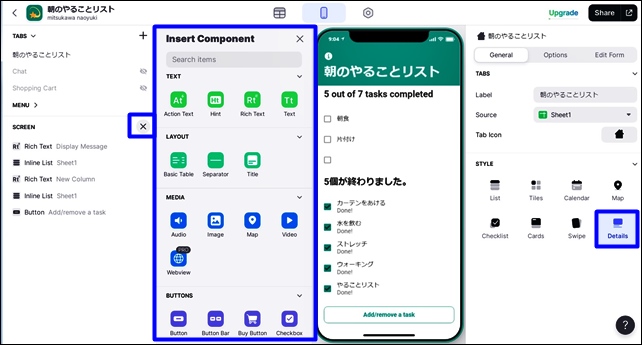
ただし、Detail(詳細)スタイルでしかコンポーネントを追加できません。(今後変更になると思います。)
基本的なコンポーネントは以前と変わっていませんが、コンポーネント設定の詳細画面の表示が変わりました。
以前は上部にフューチャーズ設定がありましたが現在はありません。
右端上部の切り替えは三つになります
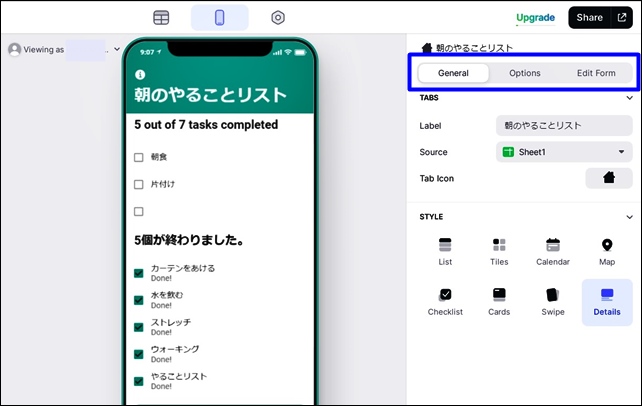
- General:一般
- Options:オプション
- Edit Form:エディットフォーム
この3つの切り替えを行うことができます。
以前のフューチャーズがオプションに切り替わっています 。
追加されたスタイル(スワイプ)
スタイルに関してはスワイプが追加になっています。カスタムがなくなりスワイプになっています。
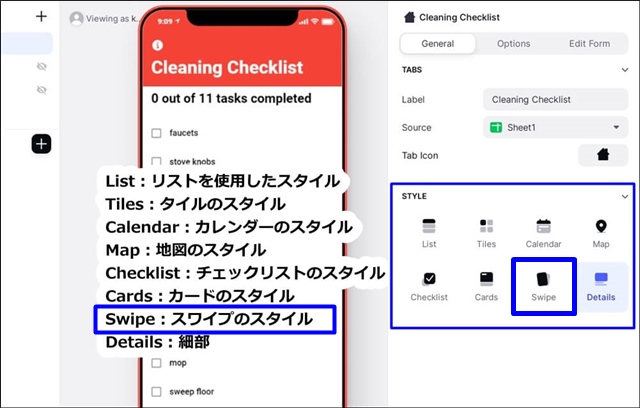
スワイプスタイルでは、スワイプをすることで画像を切り替えるようになっています 。
コンパクトスタイルがなくなり、スワイプに変更されています。
VIEW AS USER
サインイン状態での見え方を確認するには、上部のアイコンで行えます。
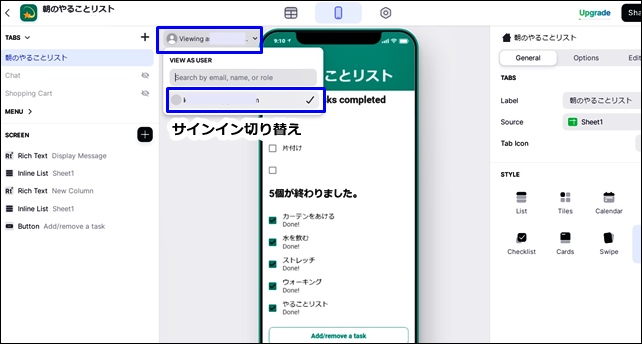
アプリの見え方をチェックしたい時は、ここで変更できます。
サインイン、サインアウト時の見え方もチェック可能です。
価格の変更(プラン)
Glideの価格が変わっています。
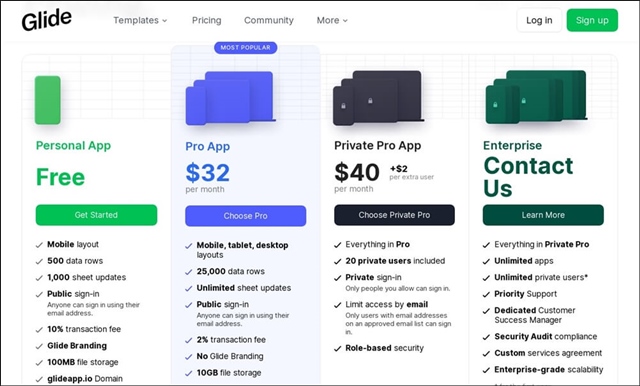
【Glideの価格】
- Free:フリー
- Pro App:プロアプリ$32
- Private Pro App:プライベートプロアプリ
以前あったベーシックプロがなくなり、現在は二つの有料プランの設定になります。
まとめ
2021年2月に大きめの変更がありましたが、今後も変更がありそうなので注意が必要です。

今回はグライドのアップデートの変更を紹介しました。
Glideを使う際の参考にしていただければと思います。




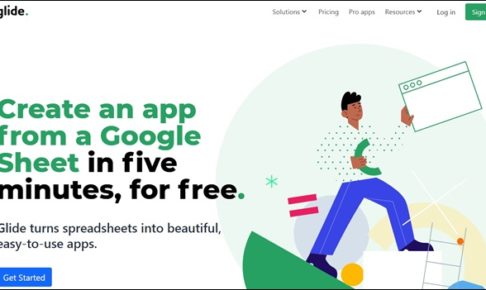

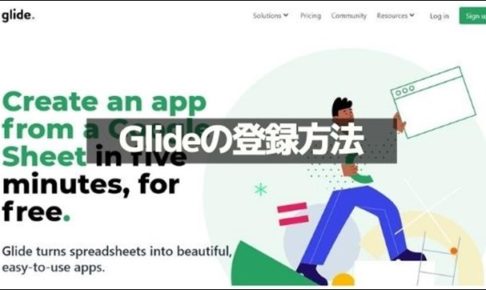
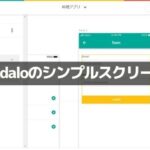
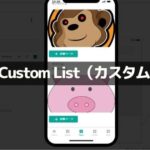
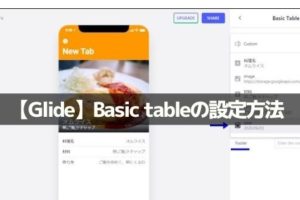
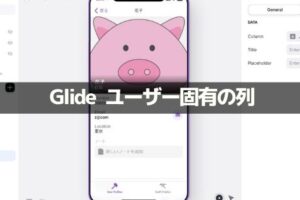

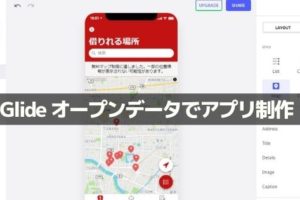
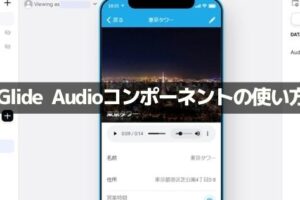

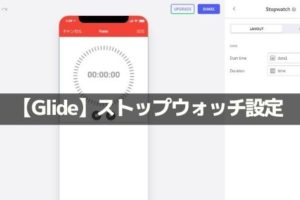
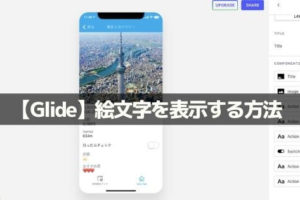







Glideの編集メニュー結構変わりましたね。(私はどちらかと言うと変更後の方が好きですが。)
2/28(日)にはスプレッドシートの代わりに「Glide Table」という新しいデータベースが使えるようになりましたが、こちらはどう使ったらいいのか皆目見当がつかず戸惑っています。
Glide Tableを選択すると勝手にUsersとThingsという2つのデータベースが作られます。(このへんの雰囲気がAdaloに似ているので、理解すれば使いやすいのかもと思っています。Relationshipの作り方がやりやすくなるのでしょうか?)
可能であれば今後は是非、Glide Tableの活用の方法を解説して頂けると幸いです。(個人的にはスプレッドシートの方が関数やGASを使えるのでデータベース的には強力な気がしていますが、なぜ独自のデータベースを作ったのか謎です。)
コメントありがとうございます。
Glideの画面が大幅に変わった印象です。Glide Tableも追加され
最初は混乱しました。
GlideはAdaloに似てきています。今後もまだ変わるようなので、最終的にはスプレッドシートはなくなるのかもしれません。
Glide Tableの活用方法、調べてみます。